Legfelső szintű mappa létrehozása
-
Kattintson a jobb gombbal az e-mail-címére a bal oldali mappamenüben, és válassza az Új mappa lehetőséget.
-
Megjelenik egy Névtelen mappa nevű új mappa a mappalista alján. Ki lesz emelve, és készen áll a név beírására. Átnevezheti azt is, ha a jobb gombbal kattint rá, és kiválasztja a Mappa átnevezése parancsot.
Beágyazott mappa létrehozása
-
Kattintson a jobb gombbal arra a mappára, amelyben beágyazott mappát szeretne létrehozni, és válassza az Új mappa lehetőséget.
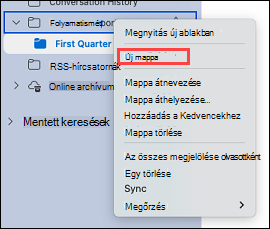
-
Megjelenik egy nyíl a mappa bal oldalán, kattintson rá a legördülő menüben a mappába, és tekintse meg az imént létrehozott új Névtelen mappát .
-
Az átnevezéséhez kattintson rá a jobb gombbal, és válassza a Mappa átnevezése parancsot.
-
A mappát úgy is áthelyezheti, hogy rákattint, majd a kívánt helyre húzza, majd elengedi az egérgombot.
Mappa törlése
-
Jelölje ki az eltávolítani kívánt mappát, és kattintson a menüszalag Törlés gombjára. Azt is megteheti, hogy a jobb gombbal az eltávolítani kívánt mappára kattint, majd a Törlés parancsot választja.










